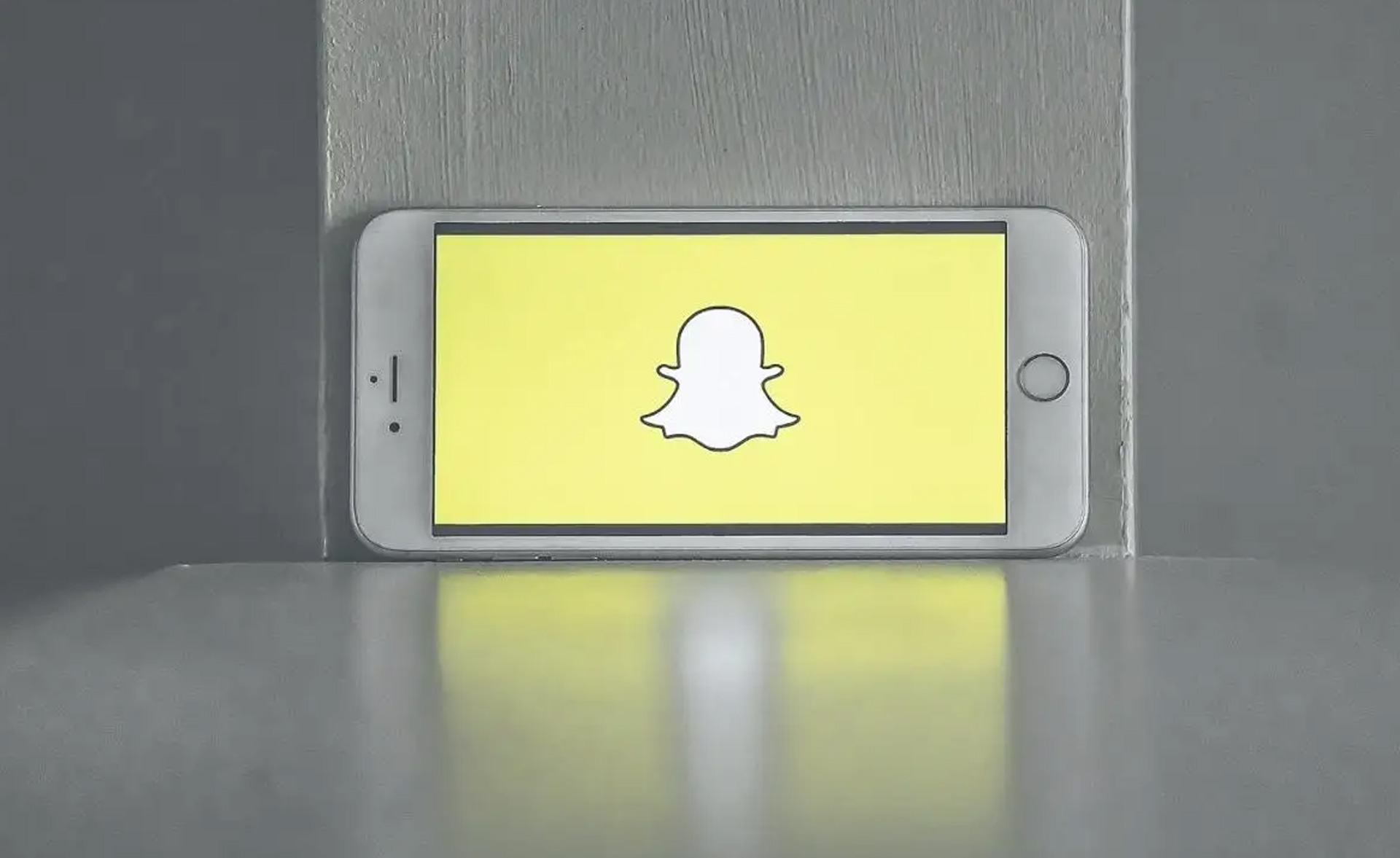今日は、Snapchat の読み込み画面がタップでスタックして読み込まれない問題を修正する方法を説明します。 あなたのときめきは、あなたと一日中チャットした後、あなたにプライベート スナップを送信します。 小さな問題が 1 つだけあります。[Tap To Load]画面が空白になっています。 Snapchat の読み込みに問題があります。
携帯電話でエンドレス ロード アイコンが表示されるスナップを開こうとすると、ロード画面の問題が発生します。 心配無用。 これは、Snapchat で最も一般的な問題の 1 つです。 そして、人生のほとんどの問題と同じように、それは解決することができます。

Snapchat がロード画面エラーで動かなくなるのはなぜですか?
アプリで最も頻繁に発生する問題の 1 つは、Tap To Load エラーです。 次のいずれかの原因で発生する可能性があります。
- バッテリーは最適化されています
- Snapchat の遅いサーバー
- キャッシュされた情報に誤りがあります
- データ節約モードが有効です
インターネット接続が悪いか、データの問題が問題の原因です。 幸いなことに、Snapchat のサーバーの復旧を除けば、すべてがあなたの手に委ねられています。 Twitter の Snapchat のヘルプ ページにアクセスすると、サーバーに問題がないかどうかを確認できます。
Snapchat の読み込み画面がタップでスタックして読み込まれない問題を修正する方法は?
スナップには時間制限があるため、簡単な解決策が見つからない場合、その写真を二度と見ることはできません。 Tap To Load の問題は、さまざまな方法で修正されました。 中には、Snapchat アプリの情報を変更するよう要求するものもあります。 ただし、重要なタスクを実行する必要はありません。 最悪のシナリオは、いくつかの Snapchat メッセージを消去することです。 それにもかかわらず、以下は、無限のSnapchatロード画面がタップしてロードされなくなる問題の最も一般的な修正です。
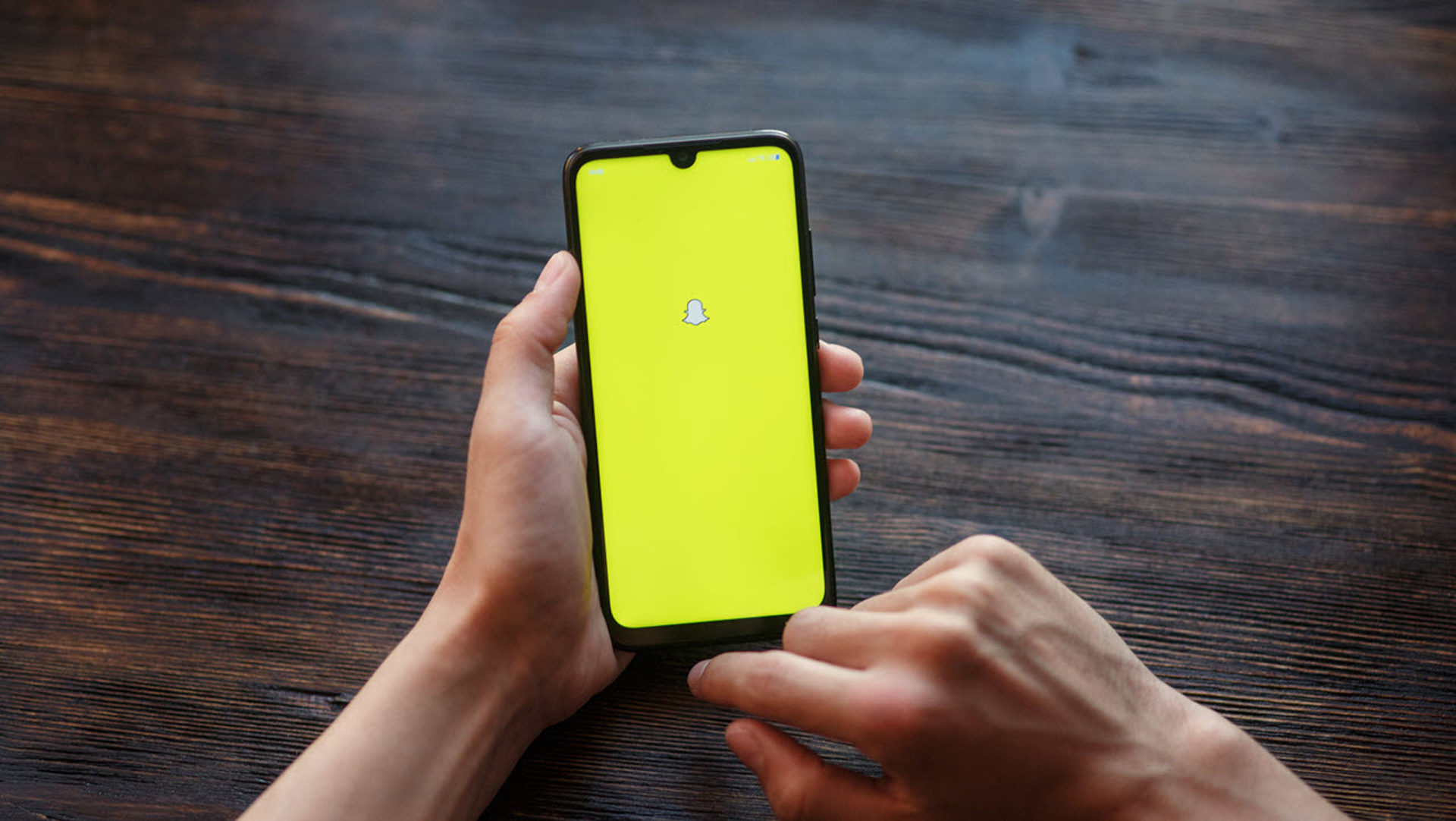
Snapchat アプリのキャッシュを削除する
デバイスに保存されるアプリ データは、キャッシュ データと呼ばれます。 Snapchat アプリを使用するたびに、キャッシュが作成されます。 場合によっては、破損したデータにより、より困難なキャッシュの問題が発生することがあります。 このような状況では、キャッシュされたすべてのファイルのアプリのキャッシュをクリアすることが最善の選択肢です。
Snapchat キャッシュは、アプリから直接削除できます。 プロフィールのシンボルをタップするだけです。 設定に移動し、[アカウント アクション]セクションの[キャッシュをクリア]オプションを選択します。
Android 設定に移動して、Android ユーザーのキャッシュを削除します。 ただし、iOS ユーザーはアプリの設定にアクセスすることでそれを取り除くことができます。 キャッシュ全体を常に削除する必要があるとは限りません。 まず、議論を終わらせてみてください。
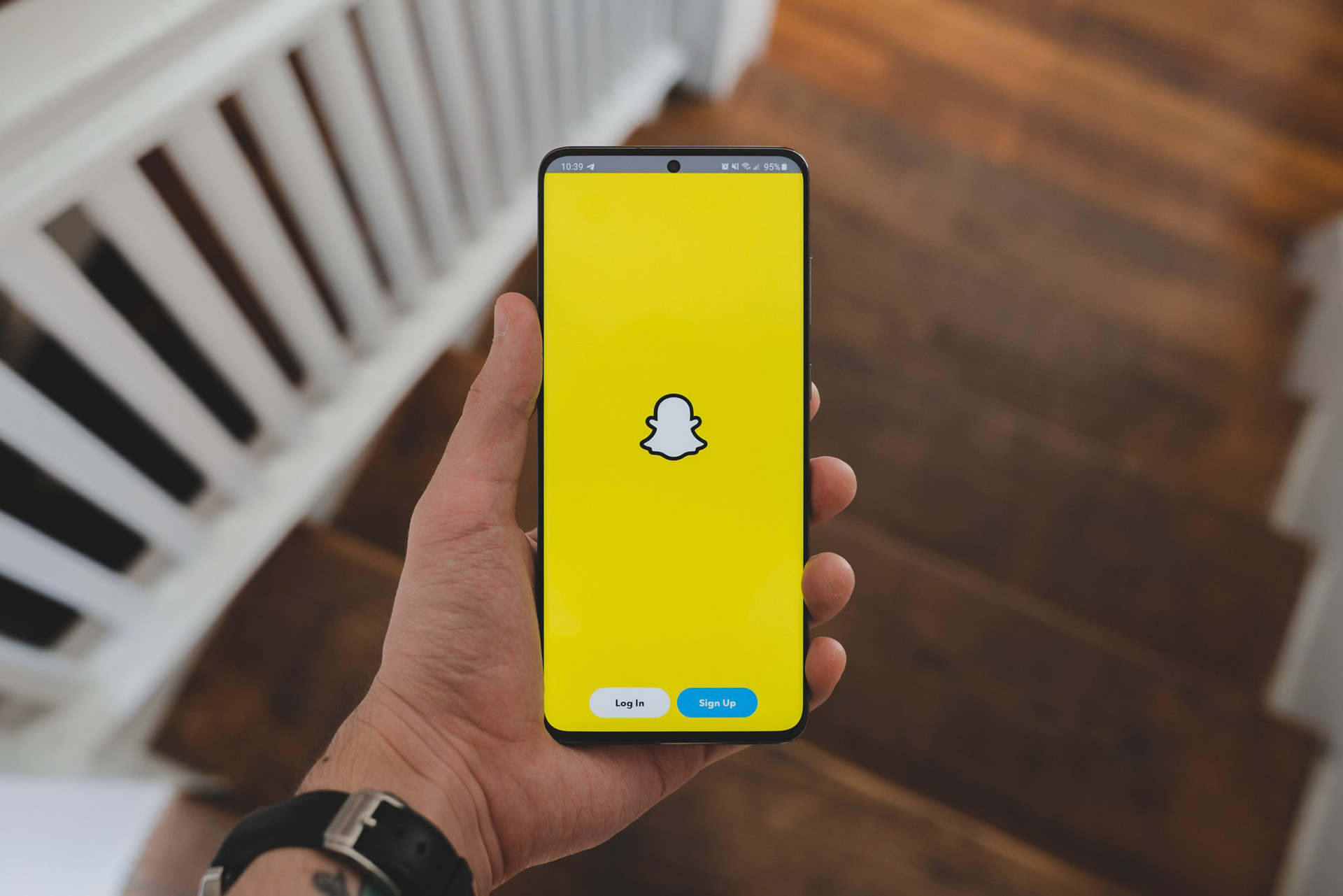
インターネット接続を確認してください
Snapchatの読み込み画面の問題の背後にある理由は、インターネット接続の不良である可能性があります. WiFi 接続がありますか、それともセルラー データを使用していますか? ネットワークの問題は、いずれかのデバイスのインターネット アクセスが不十分であることが原因である可能性があります。 携帯データ ネットワークを使用していて、WiFi 接続を試しても問題が解決しない場合は、データ セーバーの設定が原因である可能性があります。 お使いの携帯電話のデータは、データ セーバー オプションによって保存されます。
使用されるデータ量は最小限になります。 放置することで問題が解決する場合があります。 インターネットの問題が続く場合は、WiFi 設定を調べる必要があります。 どのモバイル デバイスの IP 設定エリアでも、これを行うことができます。 インターネット接続の問題が解決しない場合は、モデムを再起動することを検討してください。
アプリを更新または再インストールする
問題を解決するには、Snapchat をアンインストールして再インストールするだけです。 Apple または Google Play ストアからもう一度ダウンロードする前に、モバイル デバイスの設定から Snapchat を消去する必要があります。 インストール後に Snapchat を再起動し、最初に試してみてください。
この問題に対処するための Snapchat オプションがもう 1 つあります。 ガジェットを更新する必要があります。 iPhone と Android の両方で、携帯電話の設定セクションに移動してこれを行うことができます。 更新が完了したら、デバイスを再起動します。 その後、Snapchat アプリを起動し、以前は読み込まれなかったスナップに直接移動します。 これで、表示できるはずです。 これで、エラーを修正するためのオプションは終了です。
このようにして、Snapchatの読み込み画面がタップで動かなくなる問題を修正する方法を学びました. Snapchat でロケーション フィルターを追加する方法を知りたい場合は、ガイドに従ってください。
Source: Snapchat の読み込み画面がタップでスタックして読み込まれない問題を修正する方法は?